Как исправить карты Google, когда они не работают на Android
Карты Google не работают должным образом на вашем устройстве Android? Это происходит по разным причинам. Возможно, параметр точности определения местоположения отключен, вы используете старую версию приложения или у вас нет надлежащего доступа к Интернету.
Само приложение Google Maps тоже может иметь проблемы. Файлы кэша и другие данные приложения иногда могут вызывать различные проблемы с приложением.
К счастью, есть несколько способов обойти проблемы с приложением Карты на вашем телефоне Android. Здесь мы покажем вам, как устранить неполадки в Картах Google для Android.
1. Включите точность определения местоположения
Одна из проблем, с которыми вы можете столкнуться с Google Maps, – это приложение, которое не показывает ваше точное местоположение. Обычно это происходит, если на вашем устройстве Android отключена функция определения местоположения.
Как только вы включите эту опцию, Карты смогут определять ваше правильное и точное местоположение.
Чтобы повысить точность вашего местоположения:
- Потяните вниз от верхнего края экрана телефона и коснитесь значка шестеренки, чтобы открыть настройки .
- Прокрутите экран настроек вниз и нажмите « Местоположение» .
- На экране «Местоположение» нажмите « Дополнительно», а затем нажмите « Точность местоположения Google» .
- Установите переключатель вверху в положение ВКЛ .
Теперь снова запустите Google Maps, и он сможет определить ваше точное местоположение.
2. Отключите параметр "Только Wi-Fi".
Если у вас возникла проблема, из-за которой Карты Google не обновляют данные ваших карт, возможно, вы включили в приложении параметр только Wi-Fi. Когда этот параметр включен, Карты будут загружать новые данные только при подключении к сети Wi-Fi. Он ничего не обновляет, когда вы используете мобильные данные.
Чтобы решить эту проблему, просто отключите параметр «Только Wi-Fi» в приложении «Карты» на устройстве Android:
- Откройте Google Карты на своем устройстве Android.
- Коснитесь значка своего профиля в правом верхнем углу и выберите « Настройки» .
- На экране настроек отключите параметр « Только Wi-Fi» .
- Закройте «Настройки» и вернитесь на главный экран « Карты» .
Теперь оно начнет использовать ваши мобильные данные, поэтому убедитесь, что у вас достаточно большой объем данных, если вы активно используете приложение.
3. Проверьте подключение к Интернету.
Как вы, наверное, уже знаете, Google Maps требуется доступ к Интернету для загрузки и обновления карт. Если ваши карты не обновляются или вы не получаете данные в реальном времени, скорее всего, ваш телефон потерял соединение с Интернетом или работает слишком медленно.
В этом случае убедитесь, что на вашем устройстве Android есть активное подключение к Интернету.
Чтобы проверить, есть ли у вашего телефона проблемы с Интернетом:
- Откройте на телефоне веб-браузер, например Google Chrome.
- Попробуйте получить доступ к любому веб-сайту.
- Если сайт загружается нормально, ваш Интернет работает.
- Если сайт не загружается, проблема с подключением к Интернету. В этом случае попробуйте перезагрузить телефон или обратитесь к своему интернет-провайдеру.
4. Откалибруйте карты Google.
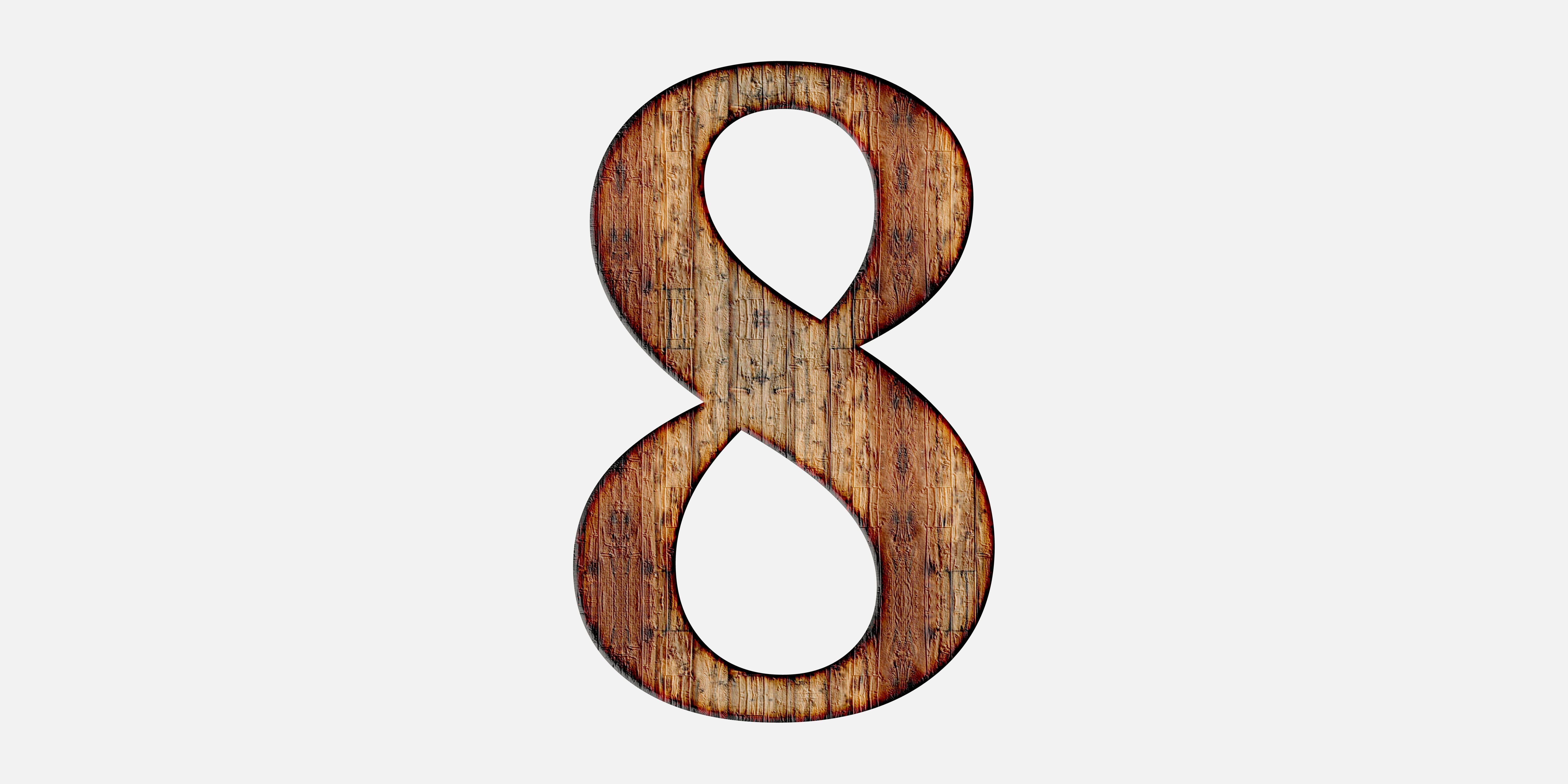
В Google Maps ваше местоположение отображается синей точкой. Если луч этой точки слишком широкий, у Карт есть небольшая проблема с определением вашего местоположения.
Чтобы исправить это, откалибруйте приложение Google Maps на телефоне. Сделать это можно следующим образом:
- Откройте приложение Google Maps на вашем устройстве Android.
- Переместите телефон в направлении, обозначающем цифру 8 . Сделайте это несколько раз.
Луч синей точки должен сужаться по мере повторной калибровки приложения.
5. Очистите кеш и данные Google Maps.
Одна из многих причин, по которым Карты Google не работают, связана с их кешем и системными файлами. Приложение Карты хранит определенные временные данные на вашем устройстве Android. Хотя это обычно увеличивает производительность, эти данные в конечном итоге становятся слишком большими и иногда начинают вызывать проблемы с приложением.
В этом случае вы можете безопасно удалить эти данные для приложения и посмотреть, заставит ли это снова работать Карты.
Обратите внимание, что очистка кеша и данных не приводит к удалению самого приложения «Карты» на вашем устройстве. Вот как очистить данные Карт:
- Откройте приложение "Настройки" на своем устройстве Android.
- Нажмите « Приложения и уведомления» в настройках.
- Выберите Карты в списке приложений. Если вы его не видите, нажмите « Просмотреть все приложения» .
- На экране «Карты» коснитесь параметра « Хранилище и кеш» .
- Нажмите « Очистить кеш», а затем нажмите « Очистить хранилище» .
- Запустите приложение Карты, и теперь оно должно работать.
6. Обновите Google Maps.
Независимо от проблемы, вы всегда должны обновлять приложение Карты на вашем устройстве Android. В старых версиях приложений часто есть много проблем, которые исправляются в новых версиях. Если вы используете старую версию приложения "Карты", подумайте об обновлении приложения.
Устройство Android обычно автоматически обновляет все установленные приложения , если вы не отключили параметр автоматического обновления.
В этом случае вы можете вручную обновить Карты следующим образом:
- Запустите Google Play Store на своем устройстве.
- Найдите Google Maps и коснитесь его в результатах поиска.
- На странице приложения нажмите « Обновить», чтобы обновить приложение.
- Откройте приложение, когда оно будет полностью обновлено.
7. Используйте Google Maps Go
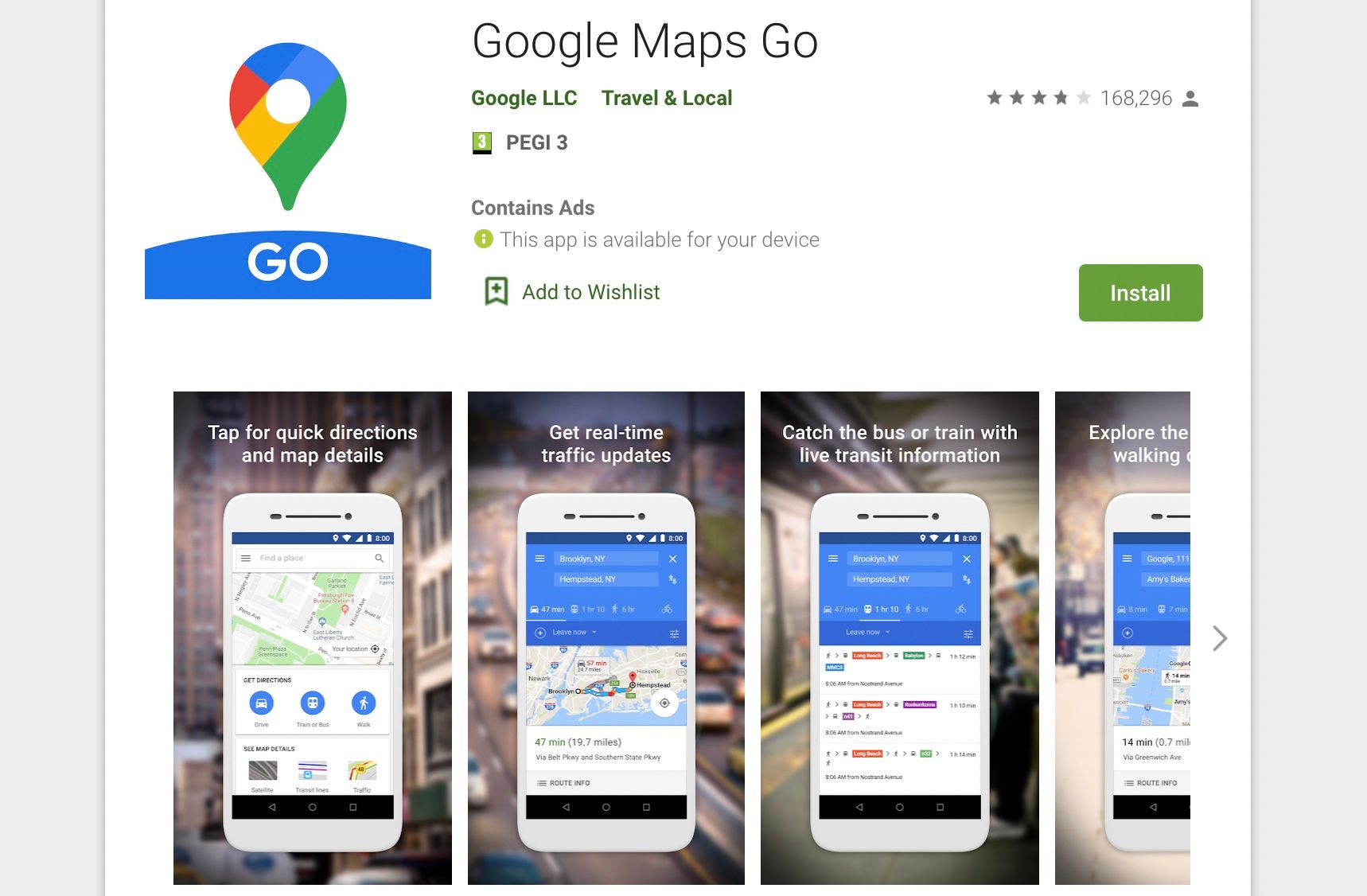
В последнее время многие разработчики приложений выпустили облегченные версии своих приложений . Эти приложения потребляют меньше ресурсов и обычно работают намного быстрее по сравнению с их исходными аналогами на устройствах с низким уровнем ресурсов.
Google не является исключением, и он также выпустил облегченную версию оригинального приложения Google Maps, которое называется Google Maps Go. С этой версией приложения вы по-прежнему можете находить маршруты к местам, но без использования слишком большого количества ресурсов на вашем телефоне.
Когда Карты Google не работают на вашем устройстве Android, рекомендуется перейти на более легкую версию приложения под названием Google Maps Go, особенно если у вас более старое или более медленное устройство.
Приложение работает почти так же, как и исходное приложение «Карты», поэтому здесь нет никаких специфических для приложения вещей, которые вам нужно изучать.
Скачать: Google Maps Go (бесплатно)
Множество способов решения проблем с Google Maps на Android
Как и любое другое приложение, Google Maps время от времени испытывает икоту. Но эти проблемы не должны мешать вам использовать приложение. Если вы когда-нибудь столкнетесь с проблемой с Google Maps на вашем устройстве Android, один из описанных выше методов должен помочь вам решить эту проблему.